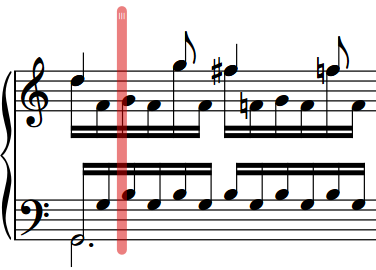Stop-Positionen für den Einfügen-Modus festlegen
Sie können eine einzelne rhythmische Position in jeder Partie als Stop-Position für den Einfügen-Modus festlegen, um zu verhindern, dass sich eingefügte Noten auf Notenmaterial hinter dieser Position auswirken. Dies ist zum Beispiel sinnvoll, wenn Sie Noten am Anfang einer Position einfügen möchten, aber Notenmaterial ab einer bestimmten Position weiter hinten in der Partie unverändert lassen wollen.
Vorgehensweise
-
Wählen Sie im Schreiben-Modus auf eine der folgenden Arten die rhythmische Position aus, die Sie als Stop-Position für den Einfügen-Modus nutzen möchten:
-
Wählen Sie ein Element im Notenbereich aus.
-
Wählen Sie in der Systemspur den Takt aus, dessen anfänglichen Taktstrich Sie als Stop-Position festlegen möchten.
-
-
Legen Sie die Stop-Position für den Einfügen-Modus auf eine der folgenden Arten fest:
-
Drücken Sie Umschalttaste-Alt/Opt-Taste-I.
-
Klicken Sie in der Systemspur auf Bearbeitungs-Stopposition festlegen
 .
. -
Wählen Sie .
-
Ergebnis
Die Stop-Position des Einfügen-Modus für die Partie wird an der ausgewählten rhythmischen Position einstellt. Sie wird als vertikale transparente Linie angezeigt, die durch alle Notenzeilen verläuft.
Da jede Partie nur eine einzige Stop-Position haben kann, werden eventuell vorhandene andere Stop-Positionen in der Partie gelöscht.
Wenn der Einfügen-Modus aktiviert ist, werden vorhandene Noten, die ansonsten über die Stop-Position hinausgehen würden, gelöscht.
Sie können Stop-Positionen auch zu Taktstrichen verschieben, indem Sie auf den oberen Griff klicken und nach rechts/links ziehen.
Beispiel